1、打开图片素材,裁剪比例为1:1
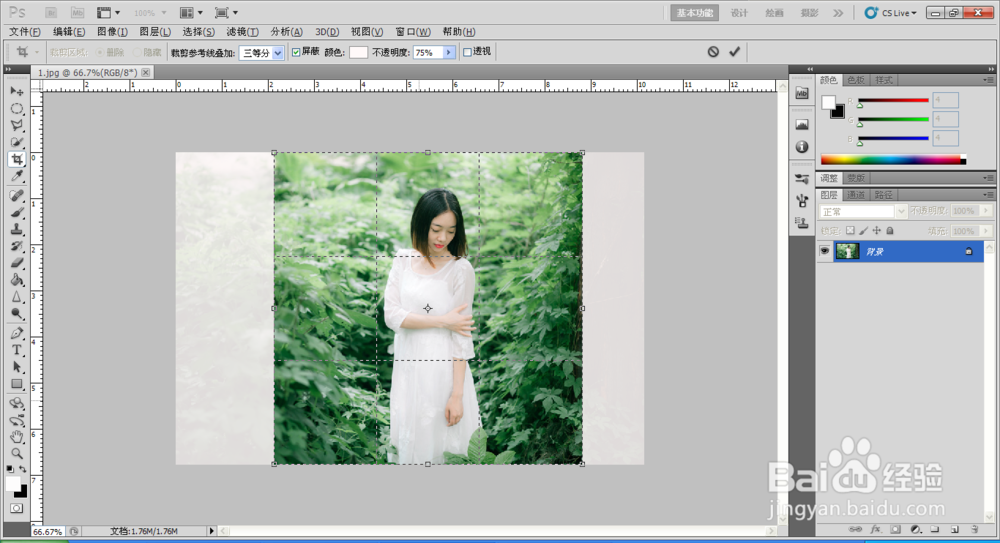
2、ctrl+j

3、打开滤镜——扭曲——极坐标,点击确定
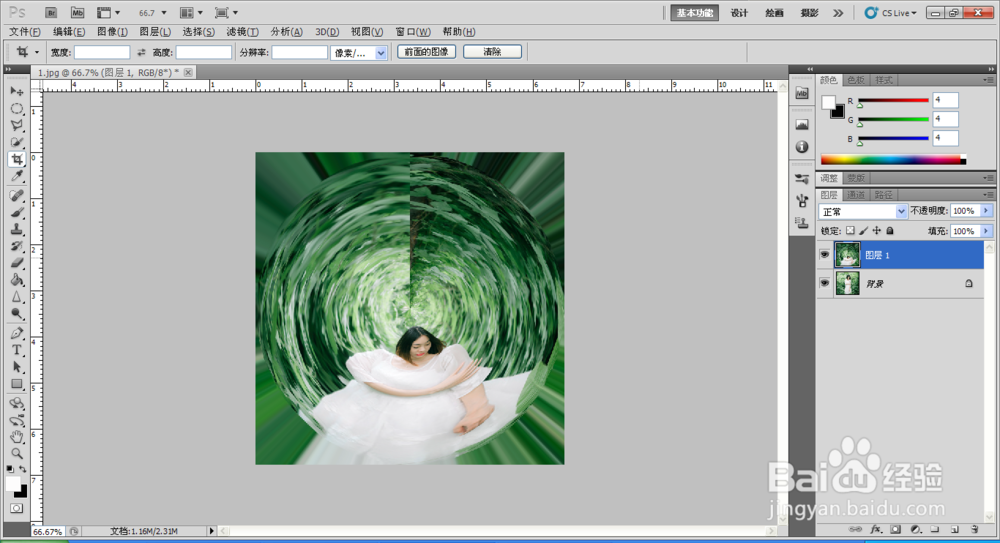
4、复制背景图层,抠人物

5、待人物抠出一个大概轮廓,可以直接点击添加蒙版,然后用白色的画笔工具将还需要的部分进行填充

6、按住ctrl+t调节人物大小
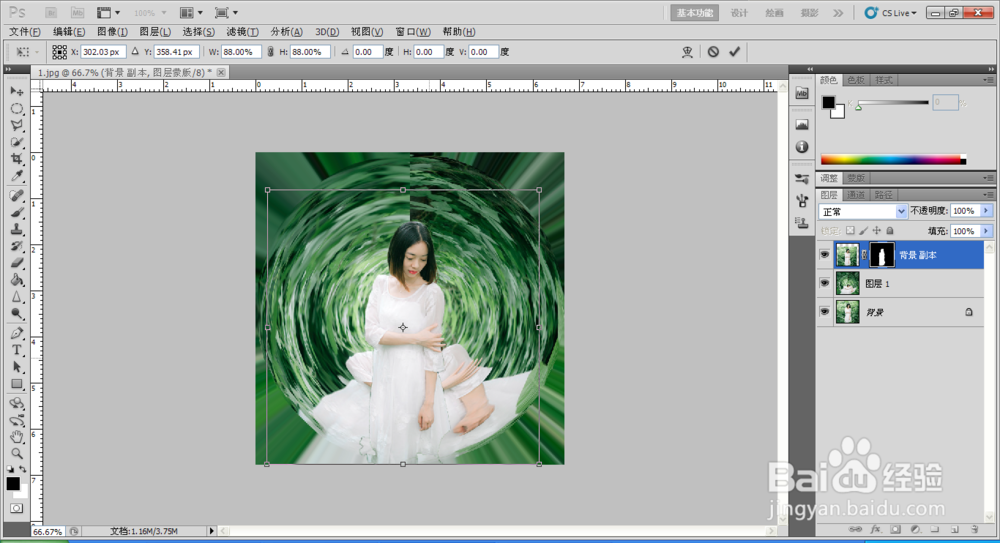
7、选中蒙版,用白画笔将多余的人物进行擦除
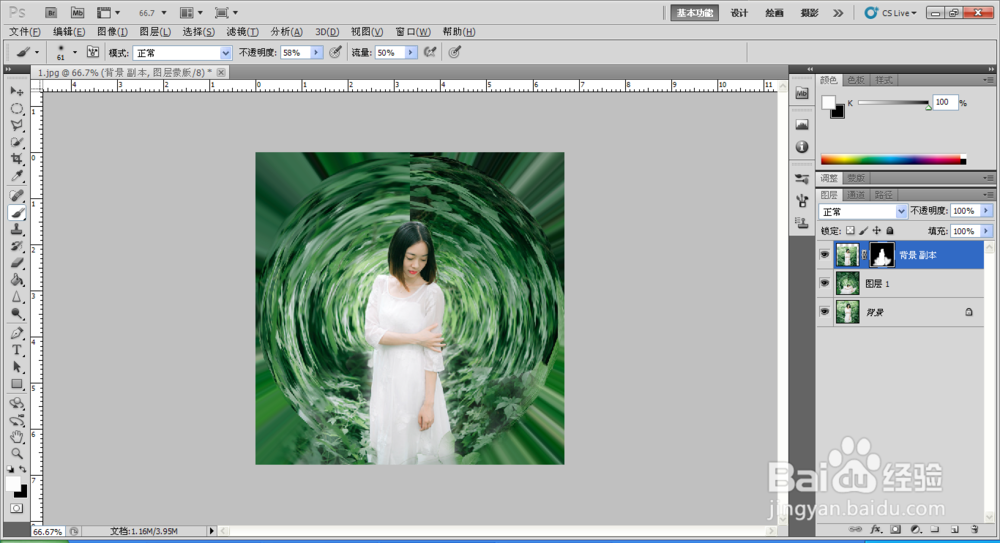
8、关闭背景图层和蒙版图层,用矩形框选工具进行框选和复制
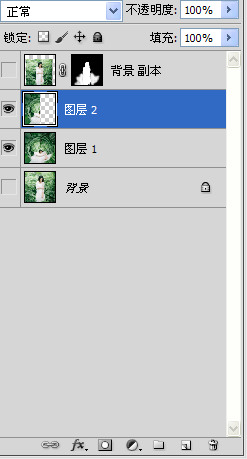
9、对刚刚新建的图层进行水平翻转,建立白色蒙版,用黑色画笔擦除不想要的部分
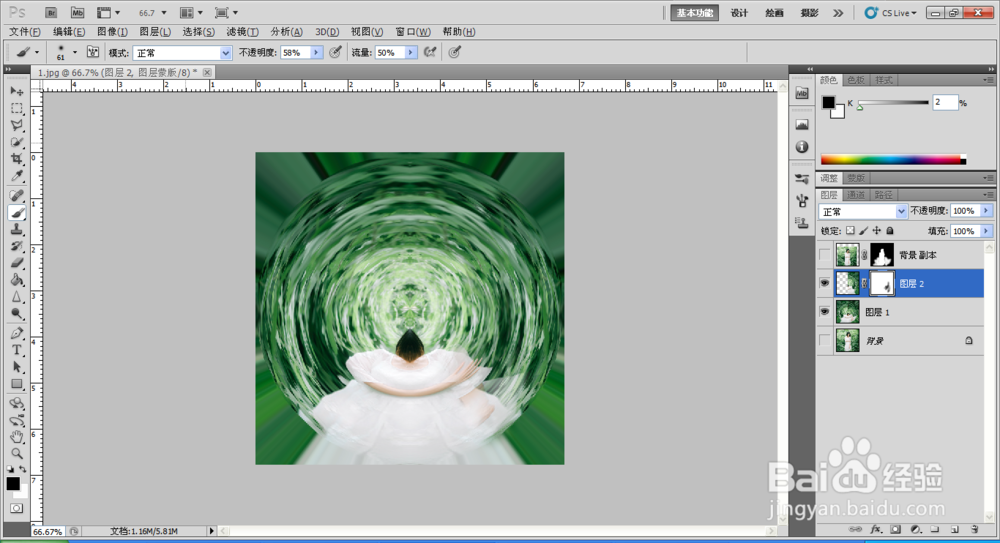
10、将刚刚修改好的进行合并,用印章工具对多出来的扭曲人物形象进行擦除
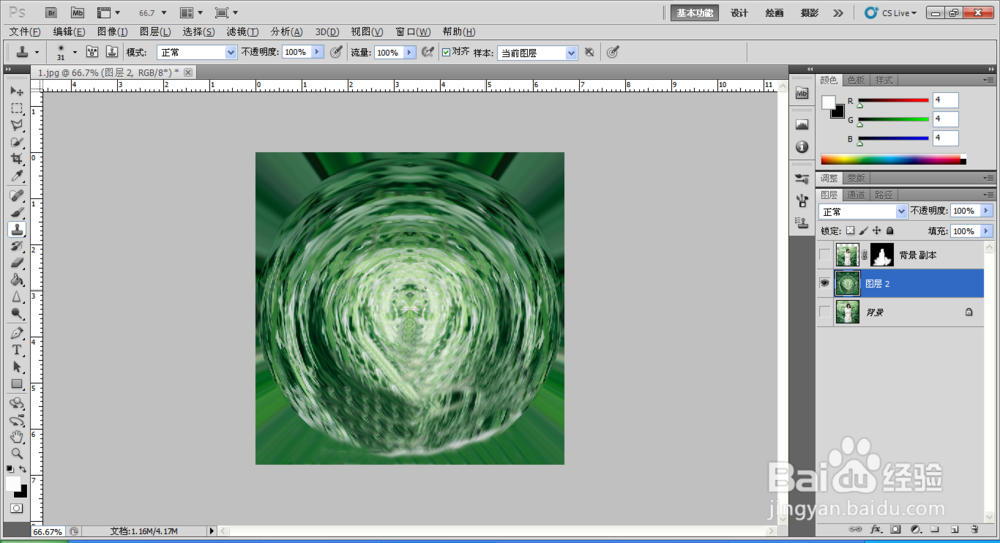
11、完成

